- Что такое сброс настроек Андроида и зачем это делают?
- Когда это может понадобиться?
- Способ №1: использование меню
- Способ №2: использование аппаратных клавиш
- Способ №3: использование цифровой комбинации
- Почему сбрасывать Андроид до заводских настроек надо в крайнем случае
- Как найти Hard reset в телефоне
- Подготовка к сбросу настроек
- Как сделать Hard Reset и сохранить данные смартфона на базе Андроид
- Резервное копирование
- Карта памяти
- Облачные хранилища
- Как сбросить настройки до заводских через меню телефона
- Сбросить смартфон на Андроид до заводских настроек с помощью кнопок
- Как сбросить Андроид до заводских настроек с помощью Recovery Menu
- Как восстановить Android до заводских настроек с помощью сброса.
- На Android 8.0 Oreo и выше
- На Meizu
- На Xiaomi
- Осуществляем Hard Reset из режима Fastboot
- Сброс смартфона через сервисные команды
- Samsung
- Huawei
- LG
- Sony
- Asus и Acer
- Lenovo
- С помощью компьютера
- После скачивания файла следует:
- Сброс сервисным кодом
- Для этого необходимо:
- После сброса настроек навсегда исчезнут:
- Защита от сброса настроек
- Иллюзия удаления данных
- Зашифруйте данные
- Перезапишите ненужными данными
- Заключение
Что такое сброс настроек Андроида и зачем это делают?
Многие из нас сталкивались с проблемой постоянных зависаний устройства, проблем с прошивкой, пропадания связи и т.д. Для устранения таких трудностей на помощь приходит заводской сброс гаджета на Android. Что это значит? Сброс настроек устройства позволяет выполнить сброс прошивки до заводских настроек, что в будущем положительно скажется на быстродействии устройства и отсутствии дальнейших «глюков».
Когда это может понадобиться?
Вам может потребоваться выполнить сброс до заводских настроек на Android по нескольким распространенным причинам. Например, это действие требуется, если устройство продано другому лицу. Сброс заводских настроек на Android выполняется быстрее и проще, чем удаление всех ваших учетных записей вручную.
Вы также можете выполнить сброс, если ваш смартфон или планшет начинает тормозить. Иногда это действительно помогает решить проблему. Особенно, если тормоза вызваны слишком долгой работой гаджета — за полтора-два года в операционной системе накопится огромное количество мусора, от которого обычным способом не избавиться.
Способ №1: использование меню
Если ваш телефон полностью исправен, вы можете использовать соответствующий пункт меню для сброса настроек. Обратите внимание, что названия некоторых товаров для смартфонов разных производителей могут отличаться. В текущих версиях Android вам необходимо сделать следующее:
Шаг 1. Зайдите в настройки и выберите «Сброс и сброс». Если ничего подобного нет, то «Дополнительные настройки».
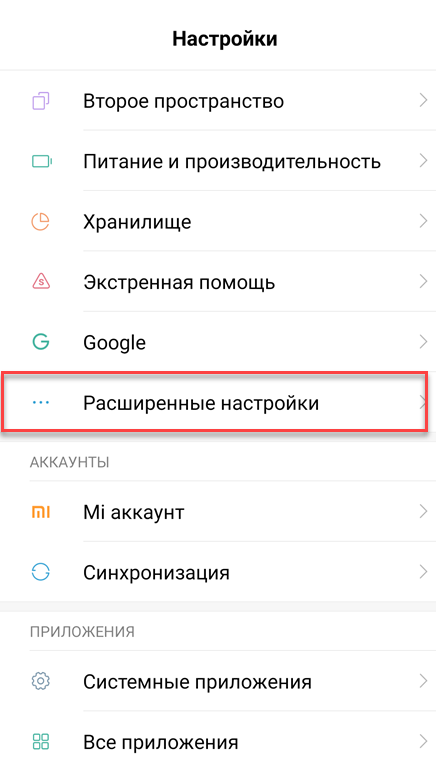
Шаг 2. Если вы все равно не можете найти нужный параметр, воспользуйтесь поиском по настройкам. Эта функция доступна практически на всех современных Android-смартфонах. Введите ключевое слово и выберите нужный элемент из предложенных.
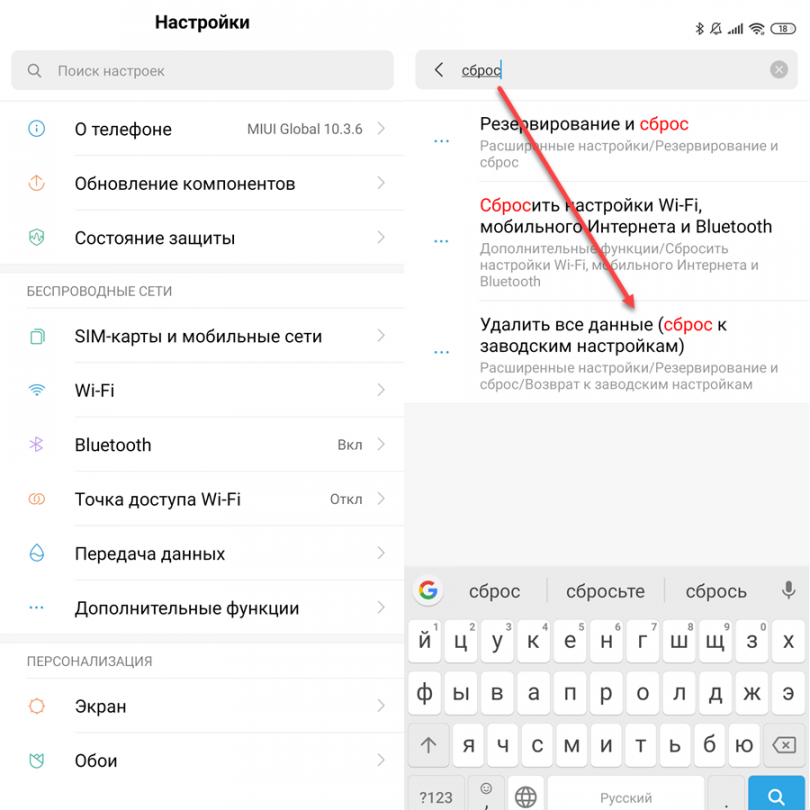
Шаг 3. В открывшемся окне найдите «Резервное копирование и восстановление». Появится дополнительное меню, в котором вы можете настроить автоматическое восстановление и другие параметры резервного копирования. Выберите «Стереть все данные» или «Восстановить заводские настройки».
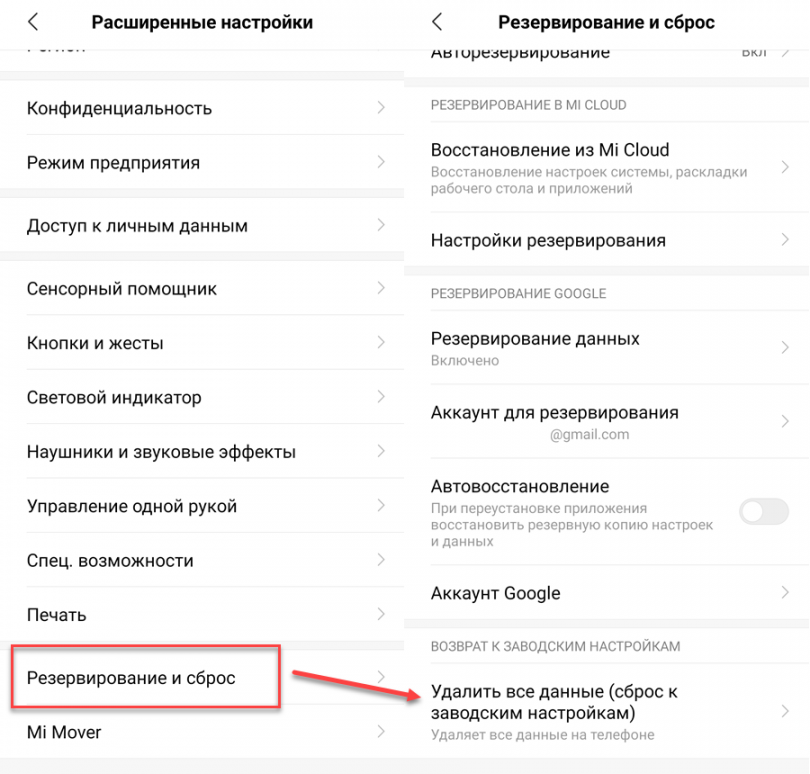
Шаг 4. После нажатия соответствующей кнопки система уведомит вас, что дальнейшие личные данные будут удалены с устройства (включая медиафайлы, приложения и сохраненные пароли). Подтвердите удаление данных. После этого ваш смартфон перезагрузится, и вы сможете настроить его так, как при первом включении.
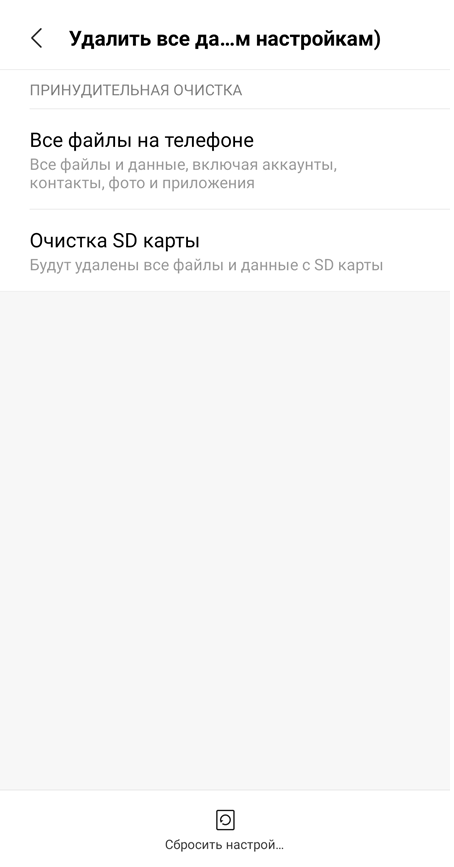
Если вы хотите восстановить настройки на смартфоне с более старой версией Android, выполните следующие действия:
Шаг 1. Зайдите в меню и щелкните значок «Настройки». Здесь вас должен заинтересовать пункт «Восстановление и восстановление». На устройствах Samsung это может называться «Резервное копирование и восстановление».
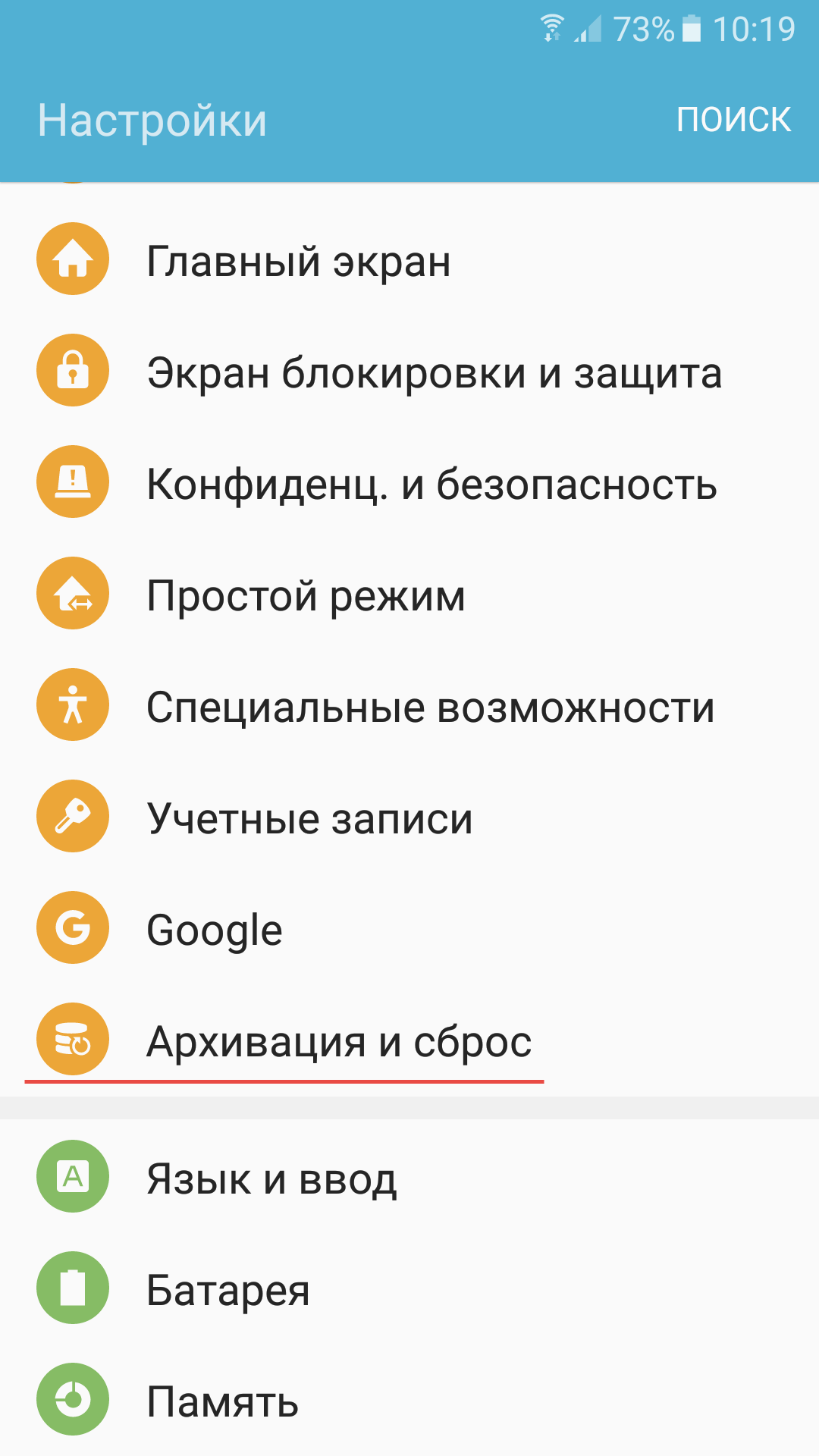
Шаг 2. В открывшемся списке найдите пункт «Сбросить настройки». Еще это можно назвать «Стереть все данные», «Общий сброс» и что-то еще — все зависит от фантазии создателей устройства. Когда вы нажмете соответствующую кнопку, система уведомит вас о том, что вся личная информация, а также приложения и другие данные будут удалены.
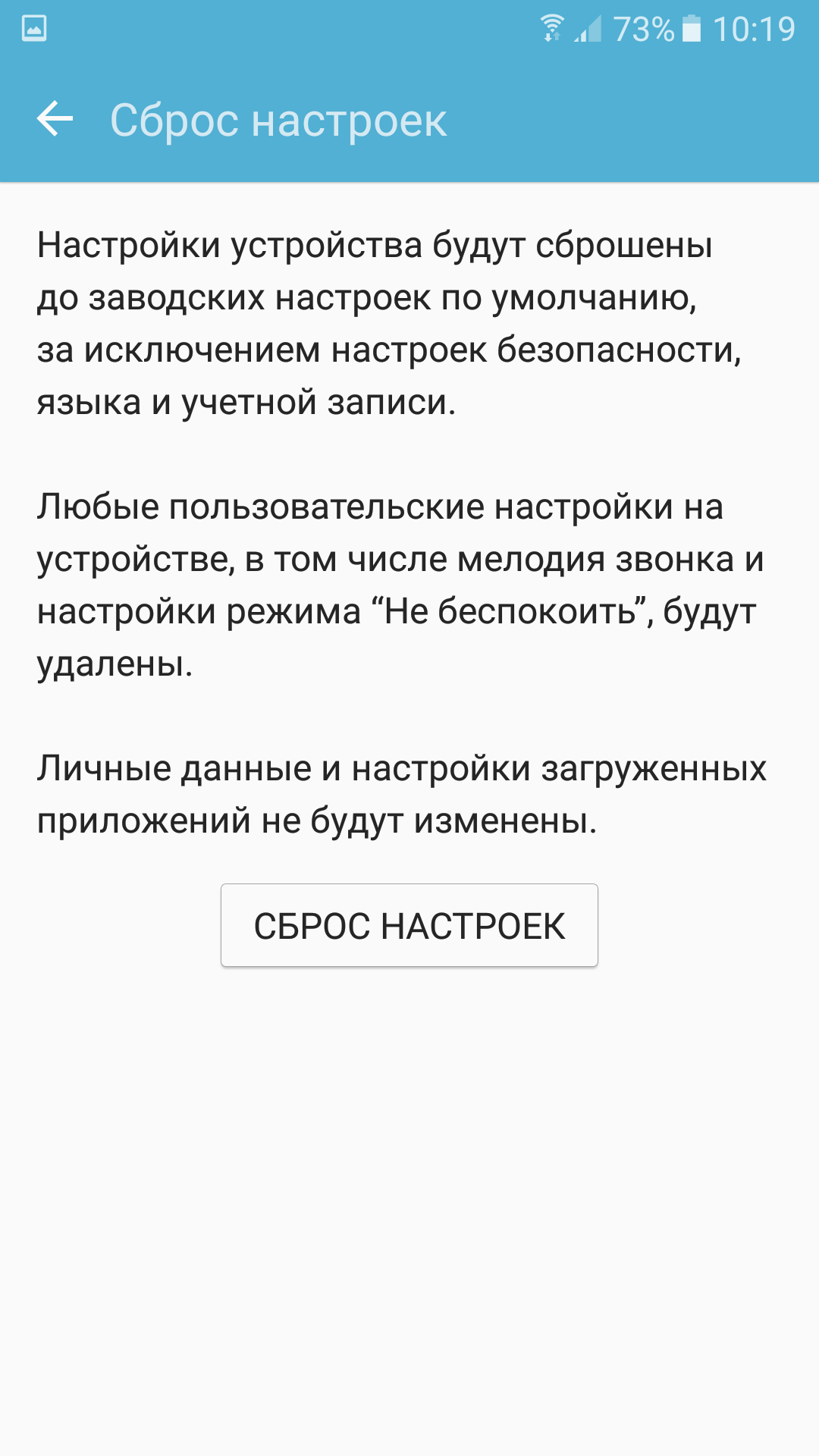
Шаг 3. Подтвердите, что хотите восстановить.
Способ №2: использование аппаратных клавиш
В некоторых случаях сенсорный экран устройства может не работать. Тогда восстановить настройки на Android до заводских можно будет только с помощью специальных манипуляций путем нажатия определенных аппаратных комбинаций клавиш. В частности, вам нужно будет войти в режим восстановления таким образом.
Шаг 1. Нажмите и удерживайте клавишу включения, полностью выключив гаджет.
Шаг 2. Перейдите в режим восстановления. Действия, которые необходимо предпринять для этого, зависят от производителя устройства.
Acer и ASUS
Нажмите и удерживайте клавишу включения и клавишу уменьшения громкости.
Huawei
Нажмите и удерживайте клавишу включения и клавишу уменьшения громкости в течение 10 секунд. Затем в течение тех же 10 секунд нажмите и удерживайте клавишу громкости в центре, продолжая удерживать клавишу включения. Когда появится логотип компании, отпустите кнопку питания. После того, как на экране появится робот с шестеренками, переместите палец к кнопке увеличения громкости. Отпустите клавишу, когда появится зеленая строка состояния запуска.
Lenovo
Нажмите и удерживайте клавишу включения и обе кнопки регулировки громкости. Затем отпустите кнопки и удерживайте только клавишу включения. Делайте это до появления вибрации. После этого несколько раз нажмите кнопку увеличения громкости. Так что все, что остается, — это нажать клавиши вместе, чтобы увеличить громкость и включить устройство.
LG
Нажмите и удерживайте клавишу включения и кнопку уменьшения громкости. Когда появится эмблема южнокорейской компании, отпустите клавиши на секунду, а затем нажмите их еще раз. Удерживайте их нажатыми, пока не войдете в режим восстановления.
Meizu и Xiaomi
Нажмите и удерживайте кнопки питания и увеличения громкости. После появления логотипа отпустите кнопку питания, продолжая удерживать нажатой одну кнопку.
Престиж
Сначала зажмите клавиши питания и увеличения громкости. Затем зажмите кнопки питания и уменьшения громкости.
Samsung
Нажмите и удерживайте кнопки «Домой», «Питание» и «Увеличение громкости». Затем зажмите клавиши питания и уменьшения громкости.
Sony
Нажмите и удерживайте клавишу увеличения громкости и кнопку питания. Затем подключите устройство к сети, дождавшись зеленого индикатора. С помощью канцелярской скрепки нажмите утопленную кнопку сброса, если она есть. Когда экран загорится, нажмите и удерживайте кнопку питания в течение нескольких секунд. Затем отпустите эту клавишу и несколько раз нажмите кнопку, отвечающую за увеличение громкости звука.
Шаг 3. Когда вы входите в меню «Восстановление», вам нужно выбрать «Стереть данные» или что-то подобное. Если экран перестает реагировать на прикосновения, перемещайтесь по элементам меню с помощью клавиш уменьшения и уменьшения громкости и кнопки питания.
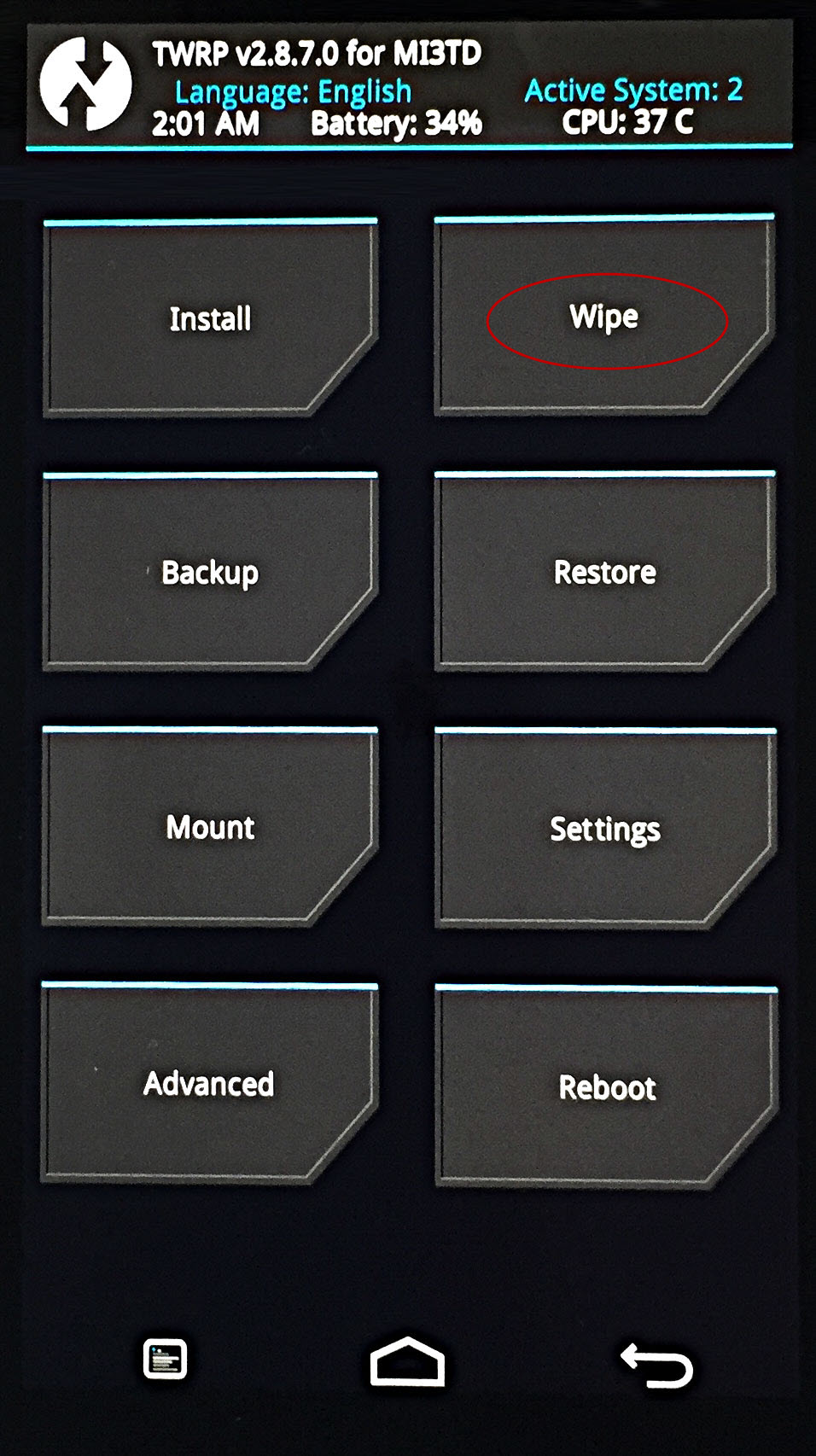
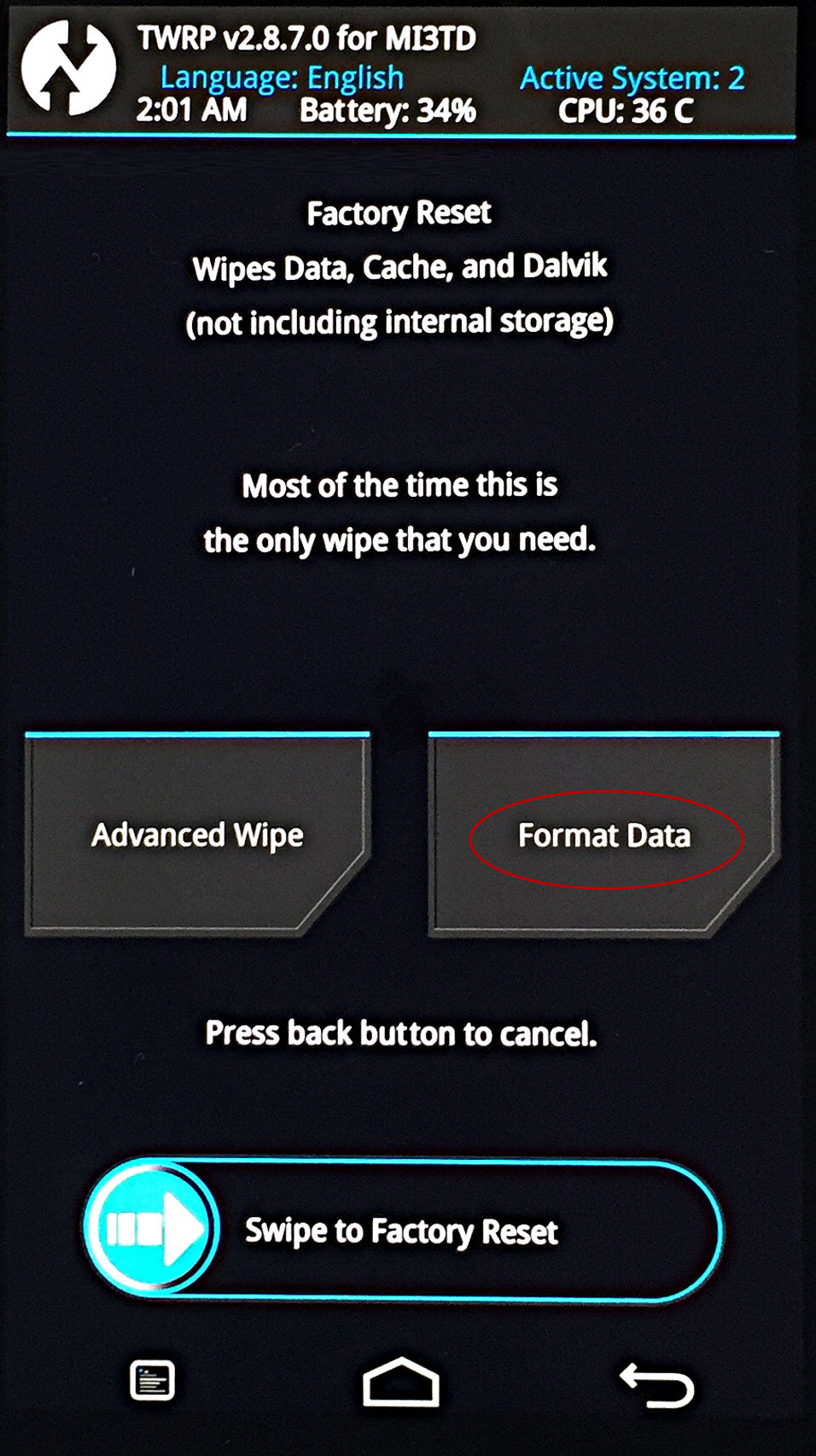
Шаг 4. В соответствующем абзаце нужно нажать на кнопку Factory Reset.
Шаг 5. Согласитесь с системой, которая уведомит вас о последующем удалении данных.
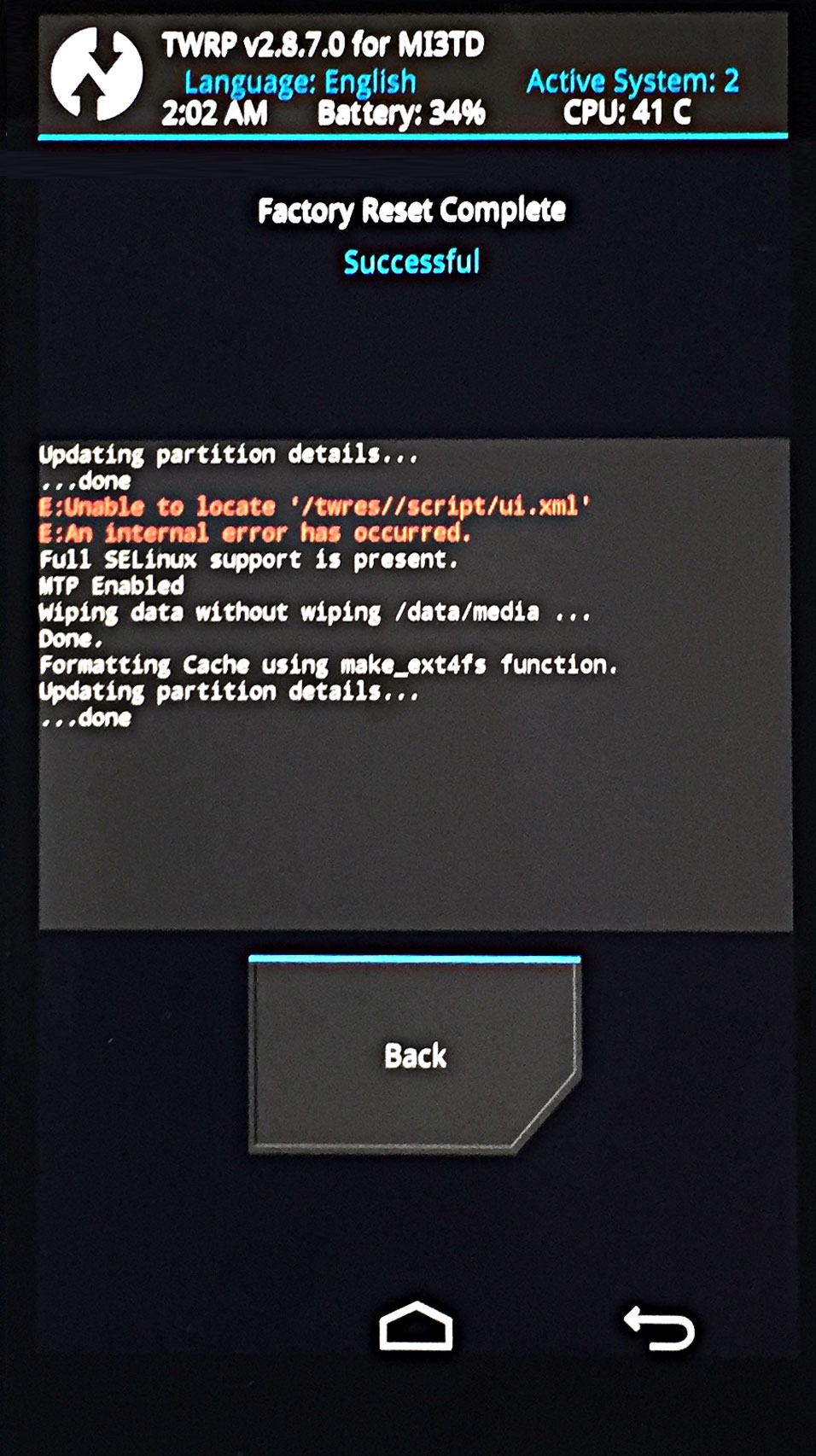
Шаг 6. После завершения аппаратного сброса выберите пункт Reboot system. Это перезапустит устройство.
Способ №3: использование цифровой комбинации
Самый быстрый способ восстановить заводские настройки (может не актуально для некоторых современных смартфонов).
Шаг 1. Откройте приложение «Телефон», с помощью которого вы обычно набираете номер вашего партнера.
Шаг 2. Введите один из предоставленных кодов:
* # * # 7378423#*#*
* # * # 7780#*#*
* 2767 * 3855#
Возможно, в конце вам потребуется нажать клавишу вызова.
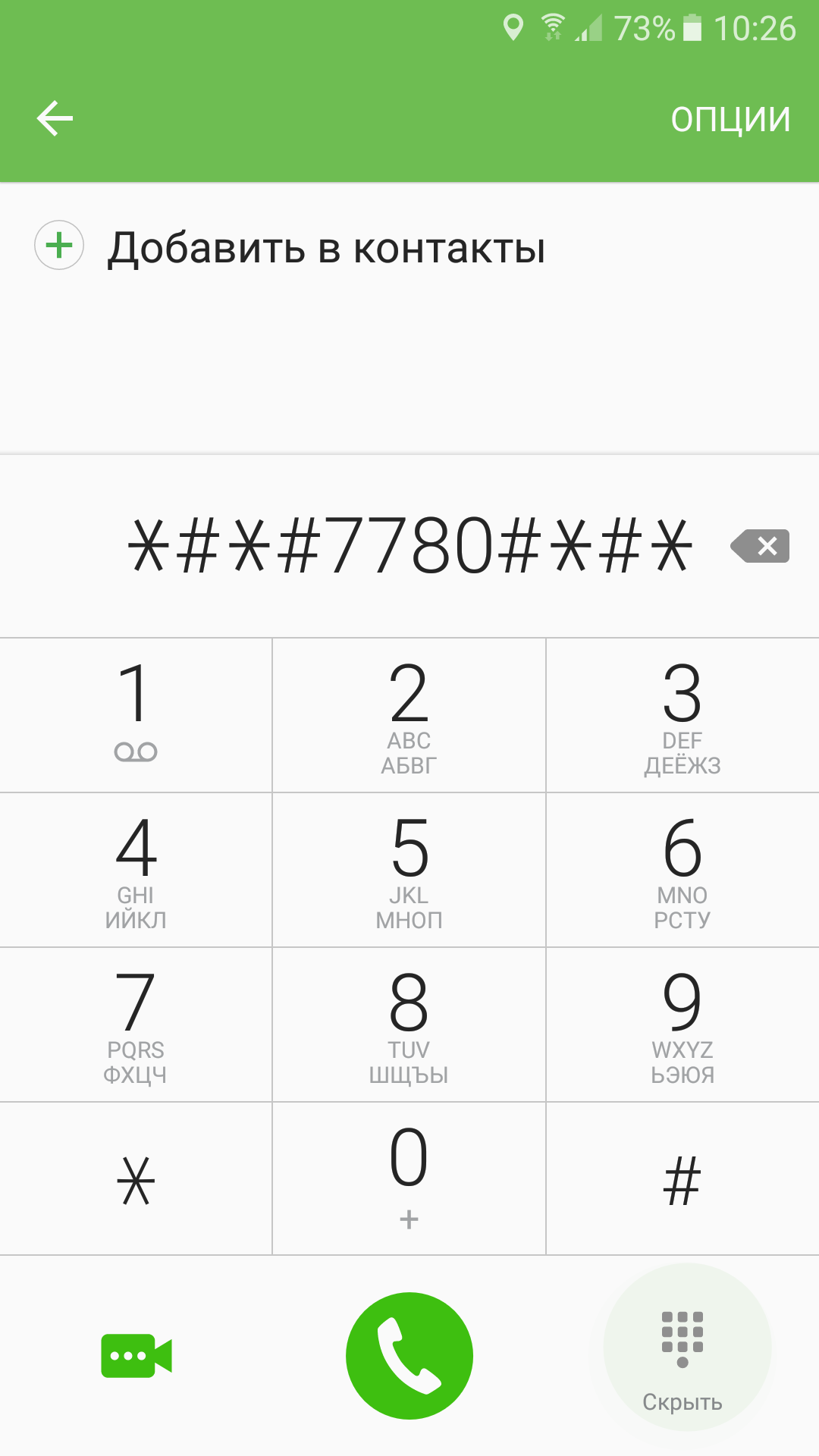
Шаг 3. Далее ваше устройство перезагрузится, после чего будет активирован процесс сброса настроек.
Почему сбрасывать Андроид до заводских настроек надо в крайнем случае
Многие люди думают, как сбросить настройки телефона до заводских — Android делает это довольно просто. Но не все знают, какие настройки будут сброшены. Ответим на этот вопрос: абсолютно все. Это будет включать удаление любых сторонних приложений, которые были загружены из Google Play или других источников.
Но самое главное, что после сброса вы можете удалить контакты, смс-сообщения, заметки и даже фотографии из соответствующей папки.
Поэтому сначала вам нужно позаботиться о сохранении всех необходимых данных, например, сделать резервную копию данных вашего телефона. Снимки можно переместить в любую папку на карте памяти, и вы можете использовать Google Sync для сохранения контактов и SMS.
Очевидно, все это можно сделать только в том случае, если смартфон будет более-менее стабильным. Если операционная система не хочет загружаться, правильно подумать о том, как вернуть Android к заводским настройкам кнопками, а не о сохранении контактов и картинок. К счастью, для сброса настроек доступа к настройкам операционной системы особо не требуется — достаточно особых манипуляций с физическими кнопками, в чем вы убедитесь, прочитав статью.
Рекомендуем вынуть карту памяти из смартфона. Обычно сброс только стирает данные во внутренней памяти. Но почему бы не перестраховаться?
Вы также можете удалить свою учетную запись Google перед выполнением сброса. В противном случае в конце процесса система запросит имя пользователя и пароль строго из той учетной записи, которая была на гаджете до сброса. Это может стать для вас неприятным сюрпризом. Действительно, это служит защитой смартфона от воров — они не смогут нормально пользоваться устройством даже после перезагрузки. Только сотрудники сервисного центра смогут разблокировать смартфон без данных из аккаунта Google. Но сначала они попросят документы, подтверждающие вашу покупку.
Как найти Hard reset в телефоне
Есть несколько способов использовать функцию восстановления на Android:
- Через обычное меню. Провести аппаратный сброс до заводских настроек таким способом — самый простой способ, к тому же процесс займет минимум времени и не требует специальных знаний и навыков.
- Использование сервисных кодов. В большинстве случаев они универсальны и одинаково хорошо подходят Samsung, HTC, LG, Sony и другим производителям смартфонов и планшетов.
- Нажатие горячих клавиш в определенной комбинации. Подходит для всех марок устройств.
- С помощью компьютера (подходит для аппаратного сброса только опытным пользователям).
Перед процедурой рекомендуется прочитать инструкцию к каждому способу — это поможет понять, как вернуть гаджет к заводским настройкам на платформе Android и избежать фатальных ошибок, из-за которых вся система может полностью перестать Работать.
Подготовка к сбросу настроек
Чтобы не потерять все данные и чтобы телефон после отката работал оптимально, рекомендуется перед процедурой провести предварительную подготовку:
- Скопируйте важные фотографии, видео и другую важную информацию на USB-накопитель, ПК или в облако. Если этого не сделать, все данные будут потеряны, и мастеру придется заплатить большие деньги за восстановление.
- Полностью зарядите устройство. В процессе он будет загружен, если заряда будет недостаточно и прерывание процедуры приведет к негативным последствиям вплоть до невозможности запуска операционной системы. Если аппаратный сброс выполняется через компьютер, величина зарядки не имеет значения, так как телефон подключается к ПК через кабель и заряжается от него.
- Удалите учетную запись Google, если смартфон работает на базе Android 5.1 или более поздней версии. Дело в том, что компания ввела новую политику безопасности, согласно которой после отката операционной системы пользователи должны ввести данные своей последней учетной записи. Без этого включить устройство будет невозможно, и вам придется обращаться в сервисные центры, которые работают только при наличии подтверждающих документов на гаджет.
Вышеуказанные шаги актуальны для всех мобильных телефонов — например, для Samsung и других брендов требуется ассоциация Google, хотя владелец не может ее использовать.
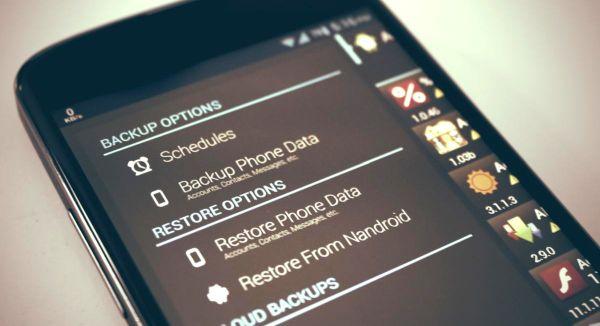
Как сделать Hard Reset и сохранить данные смартфона на базе Андроид
Перед выполнением сброса к заводским настройкам позаботьтесь о сохранности своих данных.
Резервное копирование
Вы можете создать резервную копию ваших файлов в настройках. В зависимости от прошивки доступны разные варианты.
Например, функция резервного копирования может выглядеть так.
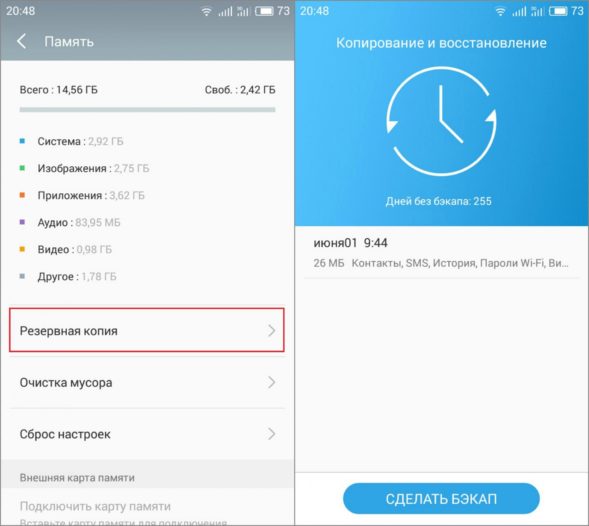
Возможный тип настроек резервного копирования
Если вы нажмете на копию, вы увидите список, показывающий, что именно нужно восстановить.

Список, показывающий, что можно восстановить
Если в вашей прошивке этого нет или копированию подлежат не все элементы, необходимые для сохранения, не беда. В Google Play есть приложение Google Drive для резервного копирования записей Google, контактов, электронной почты, календарей и многого другого.
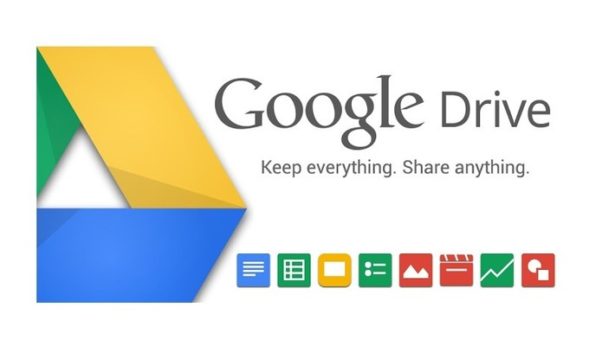
Приложение Google Drive для резервного копирования данных
Карта памяти
Все мультимедийные файлы можно легко и удобно загрузить на карту памяти. Он есть практически в любом смартфоне или планшете. Но даже если у вас нет флеш-карты, используйте USB-кабель для загрузки файлов на свой компьютер или ноутбук. Файлы всегда будут у вас на виду, и восстановление так же просто, как их копирование.
Облачные хранилища
все фотографии удобно сохранять в облачном хранилище, особенно если они занимают место. Вы можете включить функцию автозагрузки на Google Диске или в другом используемом хранилище. В принципе, у всех есть эта функция.
Почти все пользователи Android-устройств имеют учетную запись Google. Многие из них используют синхронизацию, чтобы упростить переход между устройствами. Но эту функцию также можно использовать для резервного копирования. Затем вы сможете восстановить данные, если войдете в свою учетную запись.
Чтобы включить синхронизацию, нужно зайти в «Настройки» — «Учетные записи и синхронизация» и выбрать «Добавить учетную запись». Затем перейдите к существующему или создайте новый. Выберите свою учетную запись Google и введите свое имя пользователя и пароль.
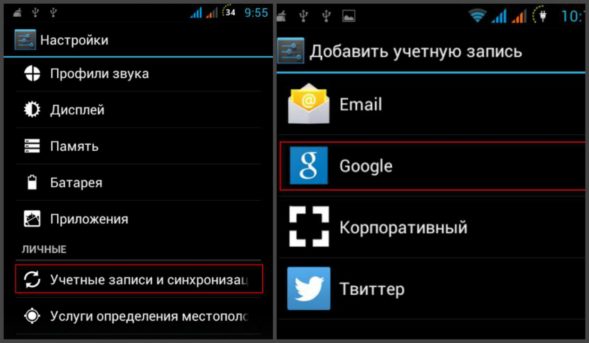
Добавить учетную запись Google
После этого синхронизация произойдет автоматически.
Как сбросить настройки до заводских через меню телефона
Если операционная система так или иначе работает, проще всего воспользоваться разделом «Настройки». В нем вы найдете соответствующий подраздел, содержащий виртуальную кнопку, запускающую процесс восстановления. В частности, ваши действия должны быть следующими:
- Посетите раздел «Настройки». Для этого нажмите соответствующую кнопку в меню или на панели уведомлений.
- Прокрутите список до конца — здесь нажмите на пункт «Восстановить и восстановить». Это также может называться «Архивирование и восстановление» или что-то подобное.
- Далее вам необходимо подтвердить свои действия. Для этого нужно нажать на кнопку «Личные данные» или что-то подобное — все зависит от версии операционной системы и конкретного перевода на русский язык.
- возможно, вам будет предложено дополнительное подтверждение: вам будет предложено нажать кнопку «Очистить все».
Так что вам просто нужно дождаться завершения процесса. Срок его службы зависит от мощности процессора, объема встроенной памяти и других факторов. В конце процесса операционная система появится в том состоянии, в котором вы ее видели сразу после покупки смартфона.
Сбросить смартфон на Андроид до заводских настроек с помощью кнопок
Как уже было сказано выше, иногда пользователь доводит Android до его полной неработоспособности. Например, операционная система, выполнив какие-то действия, может отключиться даже во время ее запуска. Или смартфон может вообще не реагировать на ваши действия. В этих случаях требуется сброс с помощью физических ключей.
Точная реализация этого метода сброса заводских данных зависит от модели устройства. Здесь мы покажем вам, как работает процесс восстановления на смартфонах и планшетах самых известных производителей. Но если ваше устройство было произведено другой компанией, то вам нужно поэкспериментировать. Ведь в современных смартфонах кнопок очень мало, поэтому одно из сочетаний наверняка будет правильным.
Ваше первое действие всегда одно и то же: вы должны полностью выключить устройство. Если устройство уже выключено, вам следует перейти в режим восстановления. Но для этого уже используется несколько комбинаций.
Как сбросить Андроид до заводских настроек с помощью Recovery Menu
Как восстановить Android до заводских настроек с помощью сброса.
Итак, мы перешли в режим восстановления. Это может быть реализовано разными производителями совершенно по-разному. Но некоторые элементы присутствуют во всех версиях Recovery Menu. Включая те, которые необходимы для восстановления заводских настроек. Для перехода между элементами этого меню используйте кнопки увеличения и уменьшения громкости. Кнопка включения используется для нажатия выбранного элемента. Теперь вам необходимо выполнить следующие простые действия:
- Выберите и нажмите «Очистить данные / Сброс заводских данных».
- Вы получите уведомление о том, что дальнейшие данные пользователя будут удалены. Примите его, снова нажав кнопку питания.
- Процесс начнется с удаления всех сторонних приложений и других пользовательских данных. После этого вы должны выбрать и щелкнуть запись «Reboot System». Это перезапустит устройство.
Вот и все, на этом ваши действия завершены. Смартфон теперь будет работать стабильно. Конечно, теперь вам нужно будет установить все приложения и игры по новой. И на этот раз постарайтесь не скачивать подозрительные программы!
На Android 8.0 Oreo и выше
Меню настроек в Android 8.0 претерпело серьезные изменения. Теперь функция «Восстановить заводские настройки» находится в «Система» → «Восстановить».
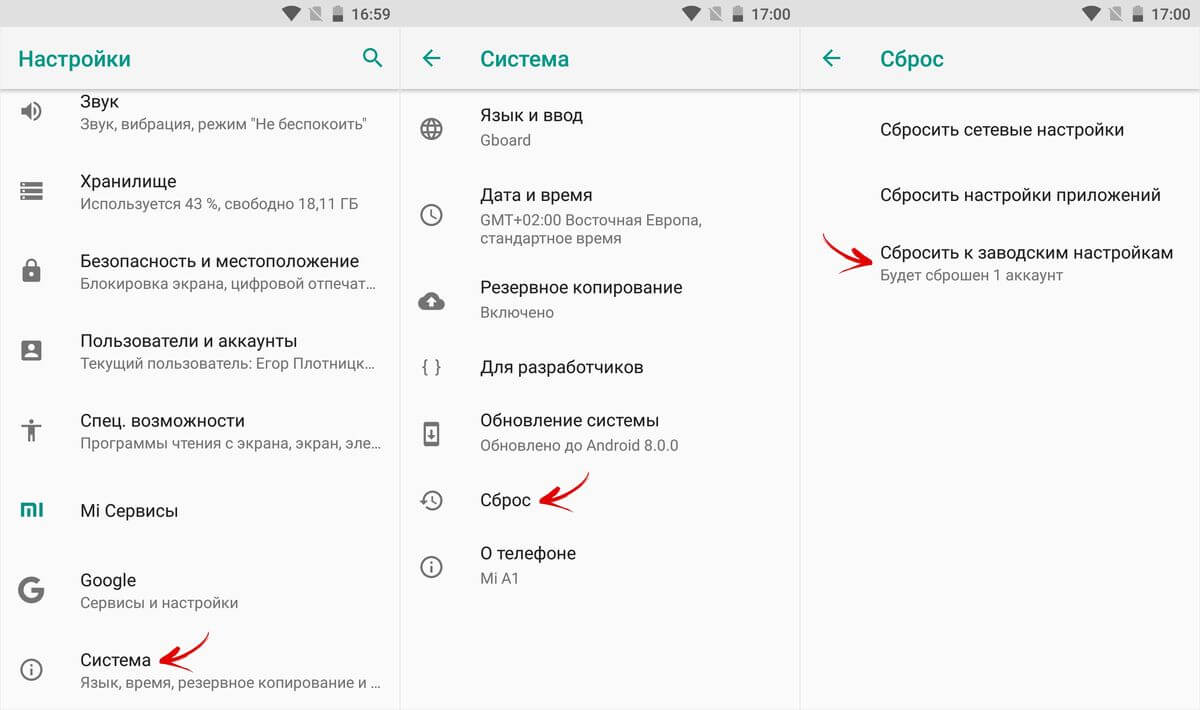
На Meizu
В Flyme OS путь к функции отличается от стандартного Android: перейдите в «Настройки» → «О телефоне» → «Память» → «Сброс заводских данных».
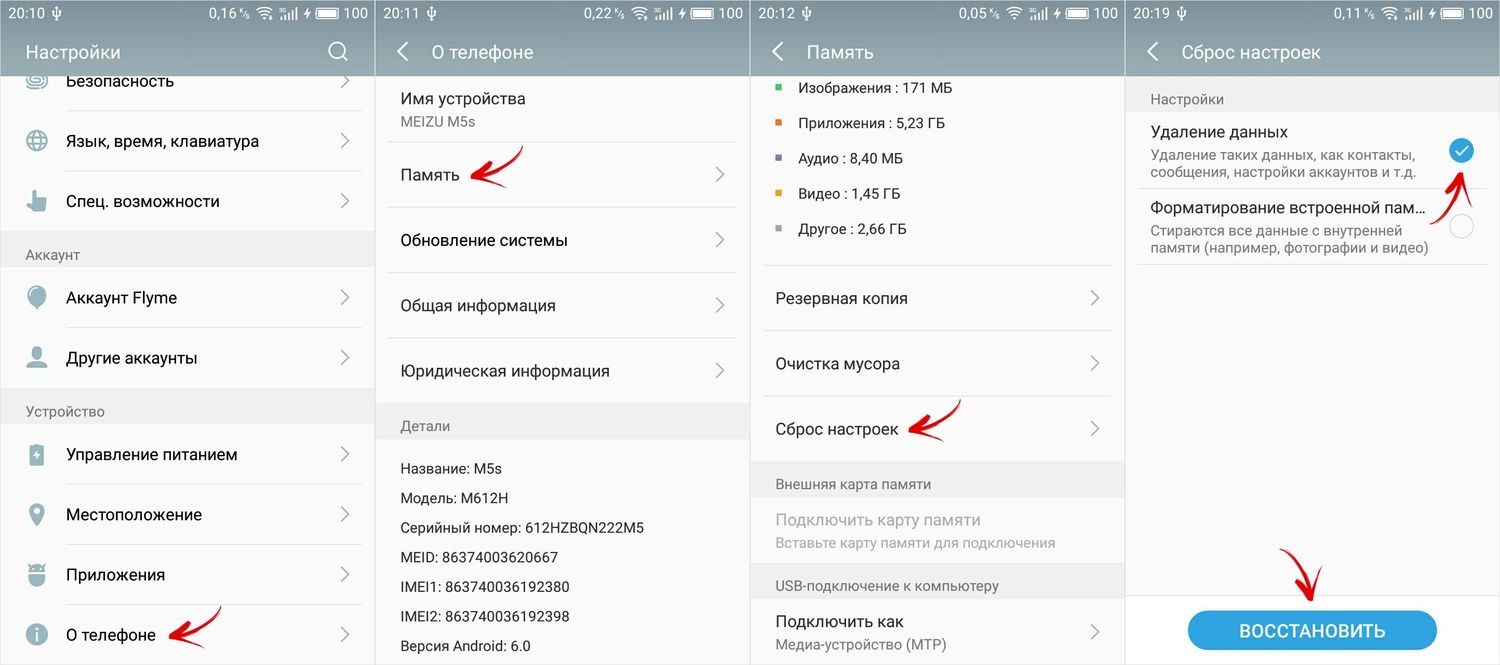
Установите флажок «Очистить данные» и нажмите «Сброс».
На Xiaomi
В MIUI разработчики спрятали функцию возврата к заводским настройкам в «Дополнительные настройки» — см. Видеоинструкцию:
На смартфонах Xiaomi также стирается USB-память, поэтому позаботьтесь о том, чтобы заранее создать резервную копию, если вы хотите сохранить фотографии, аудио и другие файлы.
Осуществляем Hard Reset из режима Fastboot
очистить внутреннюю память Android-устройства можно с помощью утилиты Fastboot PC, когда устройство загружается в одноименном режиме (если он есть на смартфоне). Установка и запуск программы, а также драйверов ADB и USB описаны в новом FAQ. На таких устройствах, как Nexus, Pixel, Huawei, HTC, Sony, Motorola, последняя версия LG, вам необходимо сначала разблокировать загрузчик:
- На Nexus — oem команда разблокировки fastboot
- На Nexus 5X, 6P и Pixel: включите опцию «OEM Unlock» в настройках «Для разработчиков», используйте мигающую команду разблокировки fastboot
- Для остальных также необходимо получить индивидуальный код на сайте производителя
(Разблокировка загрузчика производится через Fastboot и сразу вайп. В дальнейшем для сброса телефона достаточно просто следовать шагам в инструкции.
Переведите аппарат в режим Fastboot. Есть 2 способа:
Первый. Выключите свой смартфон. Затем зажать кнопки «ВКЛ» + уменьшение громкости до появления режима Fastboot. Это сочетание клавиш может отличаться в зависимости от производителя.
В соответствии с. Внимательно изучите, как работать с ADB и Fastboot, ссылка на статью выше. Подключите телефон к компьютеру, активировав отладку по USB (см. Инструкции). Затем введите команду ADB через командную строку (или PowerShell в Windows 10) под управлением администратора и нажмите «Enter»:
adb перезапускает загрузчик
Чтобы Windows PowerShell выполнила эту команду, добавьте вверху:
Получится так:
.adb перезапускает загрузчик
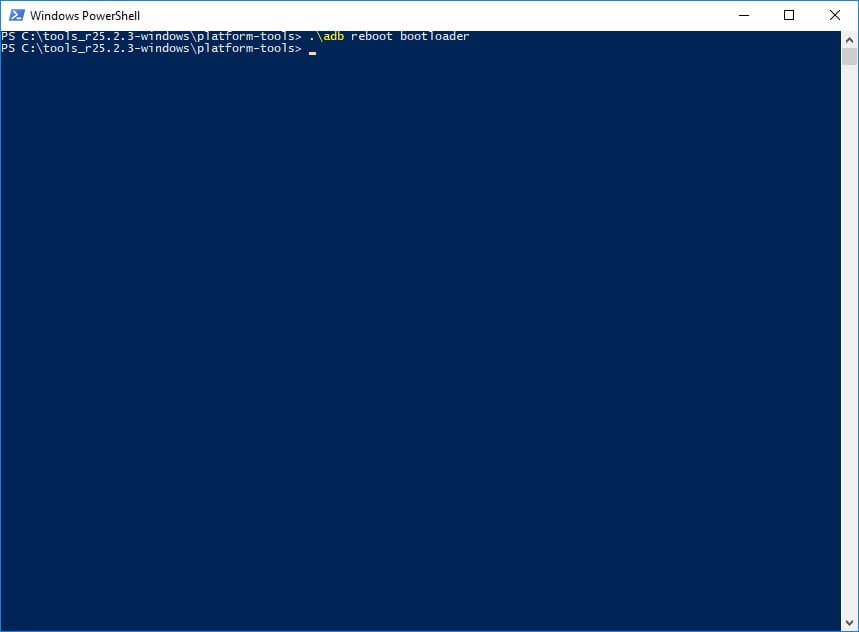
Устройство загружается в режиме прошивки. Чтобы очистить данные, просто выполните одну из команд (не забудьте добавить. При использовании PowerShell):
fastboot очищает пользовательские данные
или
быстрый старт -w

Для перезапуска устройства используйте:
быстрая перезагрузка
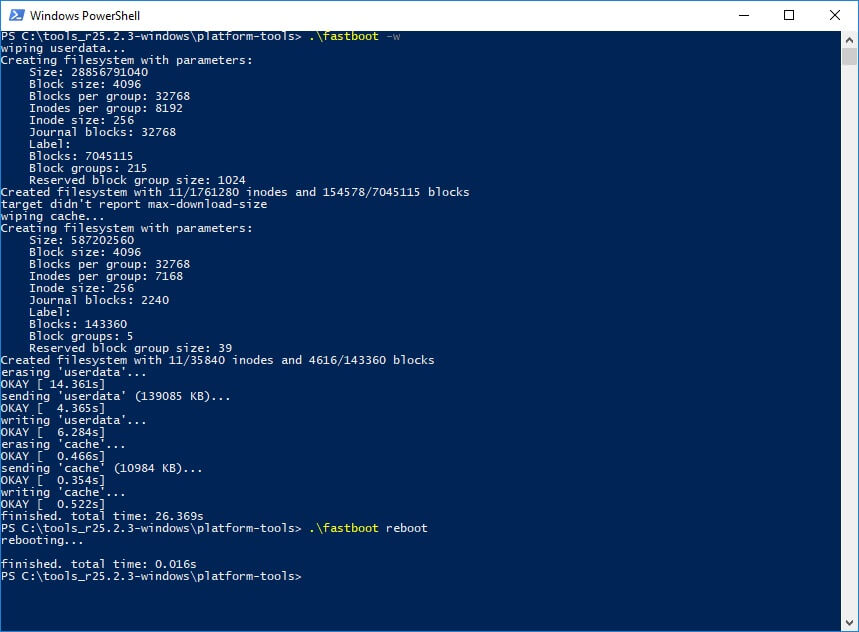
Сброс смартфона через сервисные команды
Вы можете их больше не помнить, так как они сейчас крайне редки, но они существуют: служебные команды. Лично я в последний раз пользовался ими года три назад, когда мне нужно было подключить какую-то услугу в роуминге, и это было намного проще, чем через личный кабинет.
Если у вас есть вопросы по Android, задавайте их в нашем Telegram-чате. Кто-нибудь может вам точно помочь!
Эти команды можно использовать для перезагрузки телефона, но преимущества этого метода сомнительны. Где-то в сервисе, когда мастер запоминает их наизусть, может и получится, но в быту проще пользоваться меню телефона.
Метод с кодами во многом зависит от телефона, и для сброса вам нужно сначала найти код. Лично я нашел несколько для Samsung, но мне никогда не удавалось сбросить Galaxy S20 Ultra таким образом. Так что неопределенность этого метода буквально зашкаливает. Выбирайте между базовым через настройки и аварийным через режим восстановления.
Samsung
На устройствах этого южнокорейского бренда будет достаточно зажать клавиши «Power» и «Volume Up». Когда телефон начнет вибрировать, отпустите первую кнопку и продолжайте удерживать вторую кнопку. Когда появится список опций, переходите к следующему шагу.
Huawei
На выключенном смартфоне зажмите две кнопки: «Тележка регулировки громкости» (в центре) и «Питание» и удерживайте их в течение 10 секунд. Когда логотип будет выделен, отпустите вторую кнопку. После появления сообщения «Робот с шестеренками» проведите пальцем по каретке контроллера от центра вверх и дождитесь появления зеленой строки состояния загрузки.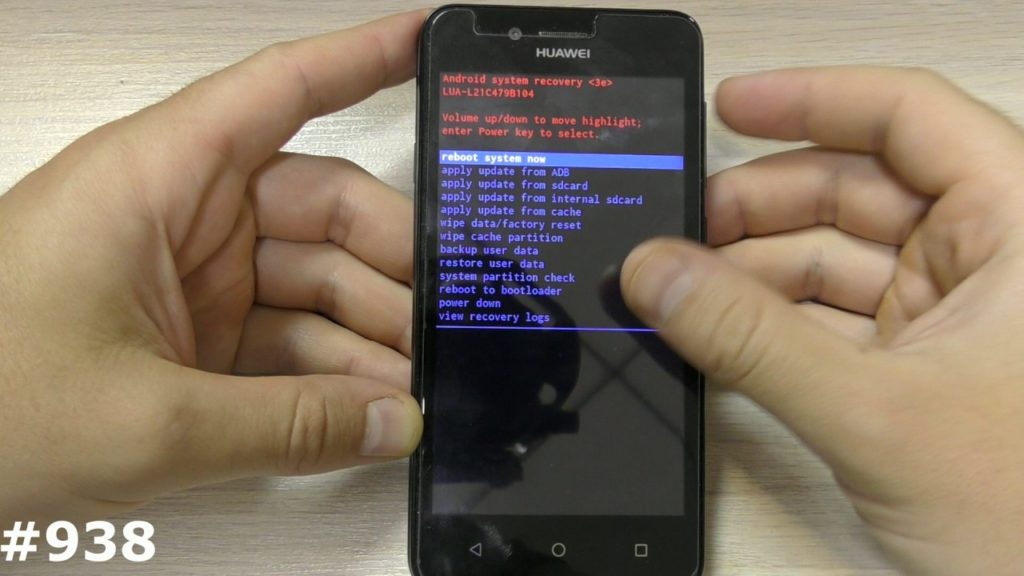
LG
Кнопки уменьшения громкости и питания. Здесь нужно быть осторожным: после появления логотипа производителя на экране отпустите обе кнопки ровно на 1 секунду, затем снова удерживайте их и удерживайте, пока система не попросит вас перейти в режим восстановления.
Sony
Производитель решил предложить довольно оригинальное решение проблемы. Устройство необходимо подключить к источнику питания и дождаться, когда загорится зеленая лампочка. Найдите отверстие с утопленной кнопкой «Сброс» и осторожно нажмите на нее специальной скрепкой. Дождитесь момента, когда загорится дисплей и несколько раз подряд нажмите кнопку «Power». Отпустив ее, подойдите к тележке регулятора громкости и также несколько раз нажмите на нее сбоку от усиления звука.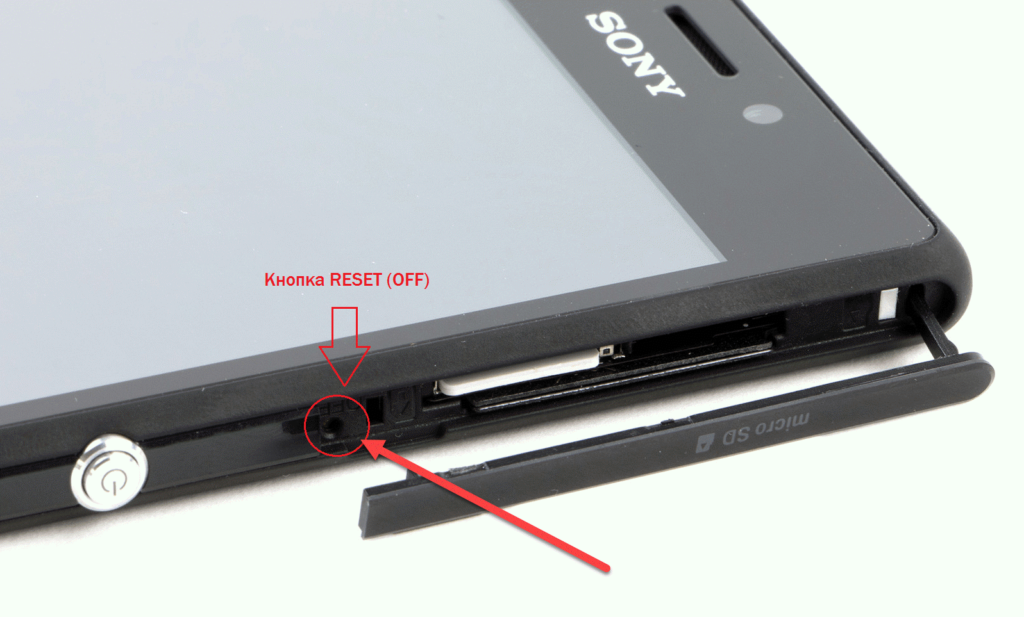
Asus и Acer
Здесь, как и на других устройствах, есть стандартный вариант входа в режим восстановления. Две кнопки «Питание» и «Уменьшение громкости» нажимаются одновременно и остаются в этом состоянии до тех пор, пока не отобразится меню восстановления работоспособности устройства. На следующем шаге следуйте алгоритму, предложенному выше.
Lenovo
Нажмите и удерживайте две клавиши: «Питание» и «Увеличение громкости». Удерживайте кнопки нажатыми, пока на экране не появится логотип производителя или пока Android не станет маленьким зеленым человечком, а сам смартфон не начнет вибрировать. Отпустите комбинацию и перейдите в диалоговое окно с просьбой выбрать один из наиболее подходящих вариантов действия.
С помощью компьютера
Если у вас не получается сбросить настройки традиционными методами, вы можете попробовать сделать это через компьютер, скачав программу Android System Development Kit с сайта разработчика.
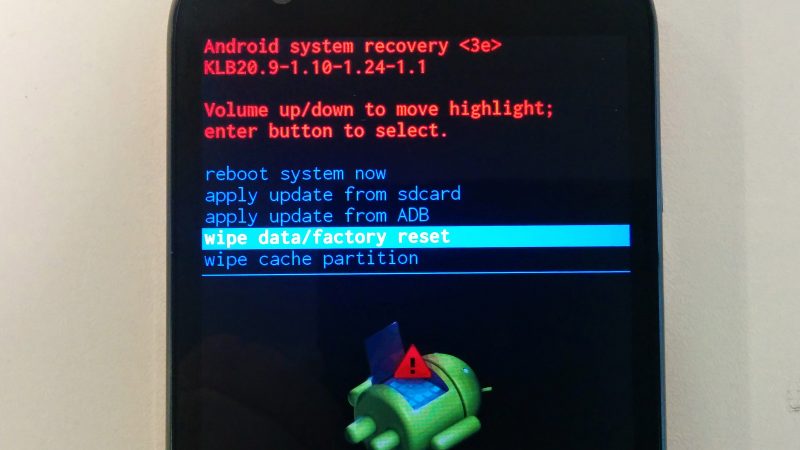
После скачивания файла следует:
- На устройстве включите режим отладки по USB: Настройки — Для разработчиков — Настройки или настройки USB — Общие — О телефоне — Общие — Информационные программы».
- Установите флажки для драйверов и инструментов USB.
- Установите драйверы для устройства на ПК и подключите его через порт USB.
- Откройте командную строку и напишите в «C: Users Username AppData Local Android Android-SDK platform tools
- Введите ADB reboot в рекавери.
- Подождите, пока система перезагрузится.
Затем вы можете ввести новый пароль и получить доступ к настройкам меню.
Сброс сервисным кодом
Есть еще один быстрый и простой способ запустить восстановление системы с помощью специального служебного кода.

Для этого необходимо:
- Откройте клавиатуру телефона (в разделе звонков) или «Экстренный вызов».
- Введите код восстановления: * 2767 * 3855 # или * # * # 7780 # * # * или * # * # 7378423#*#*.
- После ввода кода без запроса подтверждения устройство выполнит сброс настроек до заводских.
Поскольку эта функция упрощает доступ к вашему телефону и может сыграть роль воров в случае его кражи, не все производители позволяют перезагружать вашу систему таким образом.
После сброса настроек навсегда исчезнут:
- все установленные приложения;
- контакты;
- скачанные и полученные файлы (фото, видео и музыка);
- предустановленные настройки (будильник, напоминание);
- учетная запись и пароль.
При этом обновления самой операционной системы и версии ПО остаются и не «откатываются» к исходным. Помимо сохранения важной информации, обязательно удалите свою учетную запись Google и очистите пароли. В противном случае при включении устройство попросит вас войти в свою учетную запись.
Вы можете восстановить заводские настройки на вашем телефоне Android через меню настроек, если это позволяет система (некоторые вирусы блокируют доступ к нему).
Защита от сброса настроек
Защита от сброса к заводским настройкам (FRP) включена по умолчанию на всех устройствах под управлением Android 5.0 Lollipop или более поздней версии. Это означает, что вам будет предложено ввести имя пользователя и пароль учетной записи Google даже после полного сброса настроек. Если у вас нет этих данных, ваш телефон останется заблокированным, и вы не сможете получить к нему доступ.
Это сделано для уменьшения количества краж, так как даже сброс к заводским настройкам через меню восстановления предотвратит доступ вора к вашим данным. Также стоит упомянуть, что если вы планируете стереть все данные со своего телефона перед его продажей, чтобы избежать защиты FRP, убедитесь, что вы зашли в Настройки → Учетные записи и удалили свою учетную запись Google, прежде чем выполнять сброс. Если зарегистрировано более одной учетной записи, обязательно удалите их все.
Иллюзия удаления данных
При выполнении сброса к заводским настройкам идея состоит в том, что все необходимо полностью стереть, но это не совсем так. Android удаляет адреса всех ваших данных из своей памяти, поэтому он больше не знает, где они находятся, и не может их показать, но на самом деле они остаются во флэш-памяти. Поэтому кто-то может использовать специальные программы для восстановления удаленных файлов, чтобы восстановить их. Посмотрим, как этого избежать.
Зашифруйте данные
Первый вариант — зашифровать данные. Эта функция уже встроена в Android и требует, чтобы вы вводили PIN-код или пароль каждый раз при разблокировке экрана. Любому, кто пытается восстановить данные с вашего телефона, понадобится специальный ключ дешифрования, которого у него нет.
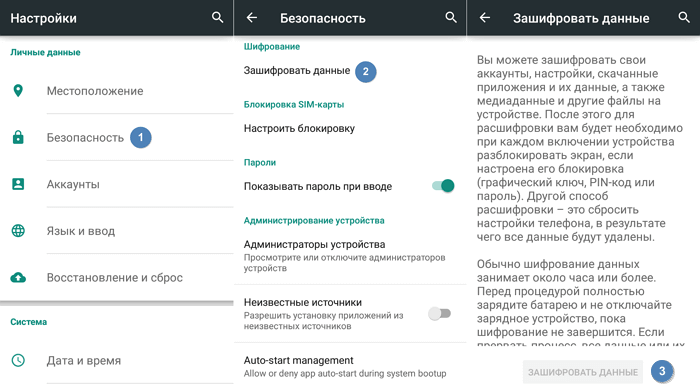
Точный путь этой функции может немного отличаться, но обычно его можно найти в меню Настройки → Безопасность → Зашифровать данные. Но, например, на Samsung Galaxy вам нужно перейти по следующему пути «Настройки → Экран блокировки и безопасность → Защита зашифрованных данных». Также есть возможность зашифровать SD-карту, но если вы продаете телефон, мы рекомендуем вам просто вынуть его.
Если после покупки на вашем телефоне уже была установлена Android 6.0 Marshmallow или более поздняя версия, по умолчанию он должен быть зашифрован, и вы можете перейти к следующему пункту. Если вы не знаете, какая версия Android у вас установлена, откройте меню «Настройки → Информация об устройстве → Информация о программном обеспечении». Обратите внимание, что по умолчанию он будет зашифрован только в том случае, если Android 6.0 Marshmallow был установлен немедленно.
Перезапишите ненужными данными
Если вы хотите быть в полной безопасности, вы можете перезаписать зашифрованные данные ненужными данными, а затем выполнить сброс настроек до заводских. Тогда восстановить ваши старые данные будет действительно невозможно. Если вы хотите сделать это, просто загрузите различный «мусор» на свой телефон, пока хранилище не заполнится — некоторые отличные видео должны помочь. Затем повторите сброс еще раз.
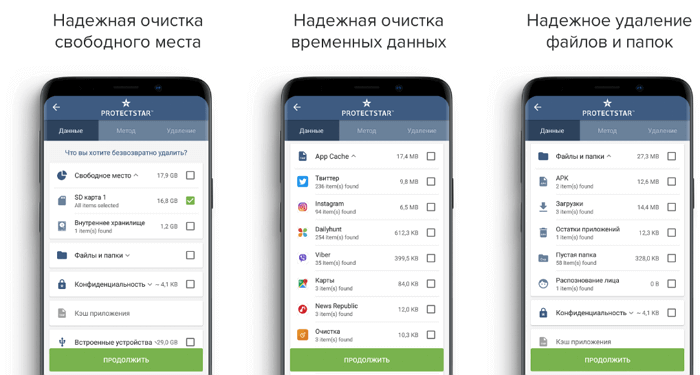
Вы также можете сделать это с помощью приложений из Google Play Store, например iShredder 6. Он может заполнять свободное дисковое пространство различным «мусором», надежно удалять кеш приложений или отдельные файлы и папки.
Заключение
На сегодняшний день существует несколько эффективных вариантов восстановления операционной системы Android до заводских настроек, популярных среди владельцев гаджетов. Каждый из описанных методов становится предпочтительным по типу задач и условиям реализации. Следует помнить, что восстановление устройства в исходное состояние сопровождается удалением всех пользовательских данных. Поэтому настоятельно рекомендуется создать резервную копию и сохранить ее в надежном месте перед выполнением операции.
